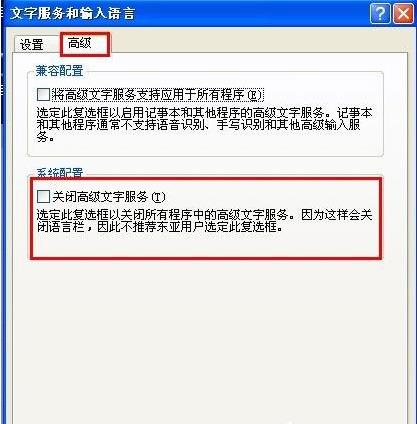xp系统一键重装
使用xp系统的用户还很多。尤其是一些比较老的电脑。只能用xp系统。使用xp系统过程中难免会遇到一些问题。这时通常要重装系统。下面一起来学习下xp系统一键重装教程。
xp系统一键重装操作步骤
01 首先在浏览器搜索云骑士官网。在官网上下载云骑士装机大师软件。

02 下载好以后打开云骑士装机大师。打开后云骑士会自动配置用户的电脑信息。点击一键装机页面下的立即重装。
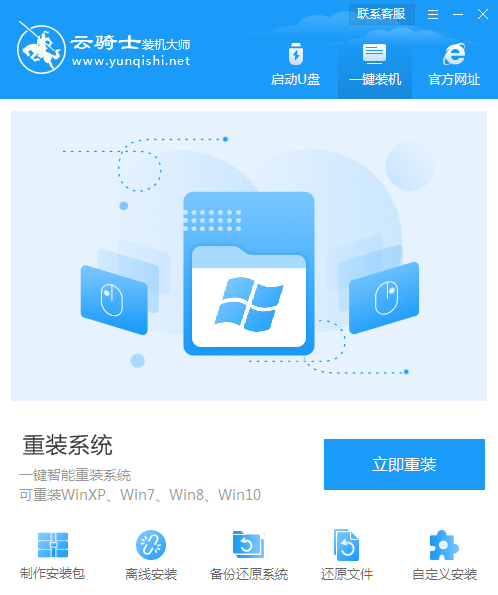
03 然后云骑士会优先检测本地环境是否符合装机条件。等检测完毕以后点击右下角的下一步。
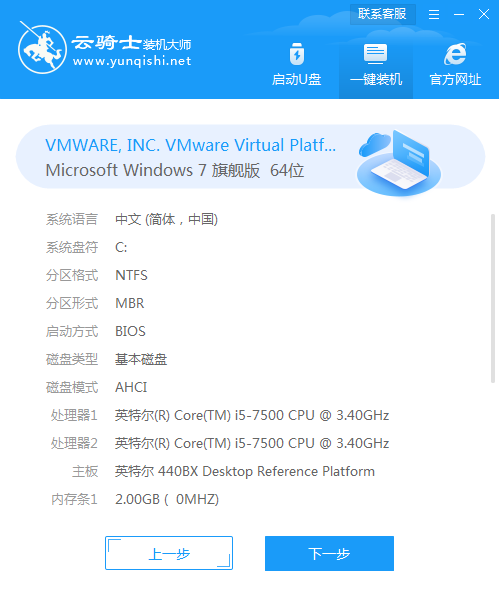
04 接着就进入了选择系统的界面。在这里可以看到有windows xp windows7 windows8 windows10各种版本的选项。这里以windows xp为例。在选项中有各版本的系统给用户选择。在这里选择安装 专业版 32位系统。然后点击下一步。
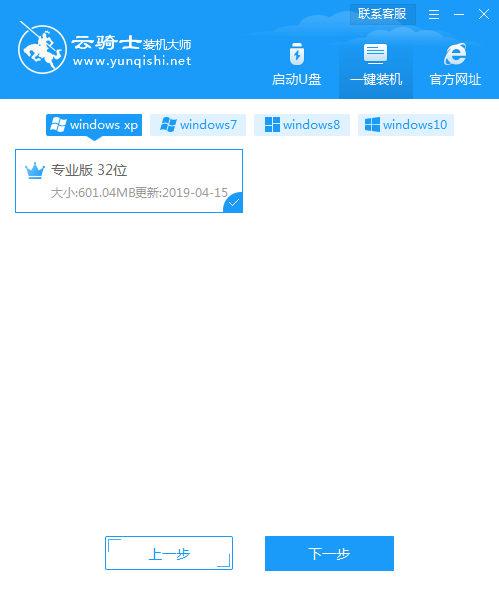
05 云骑士会为推荐装机常用软件。可以自由选择软件。选择的软件可以帮助用户在重装时一并安装。
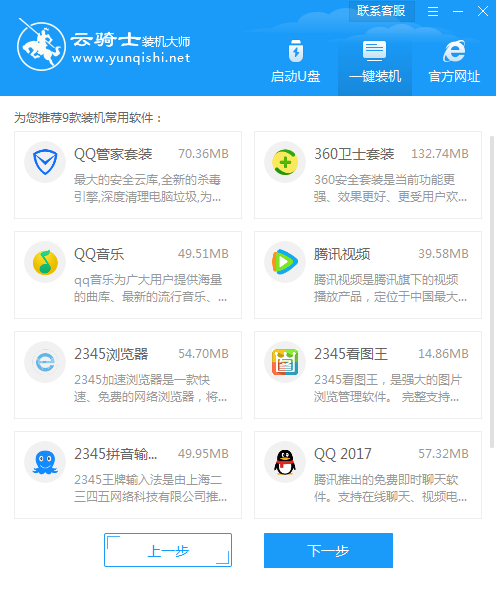
06 接着就进入了资料备份环节。建议用户备份一下自己需要保留的文件。或者自行备份到其他盘。因为系统重装以后C盘的文件会丢失。选择备份的文件以后点击右下角的开始安装。
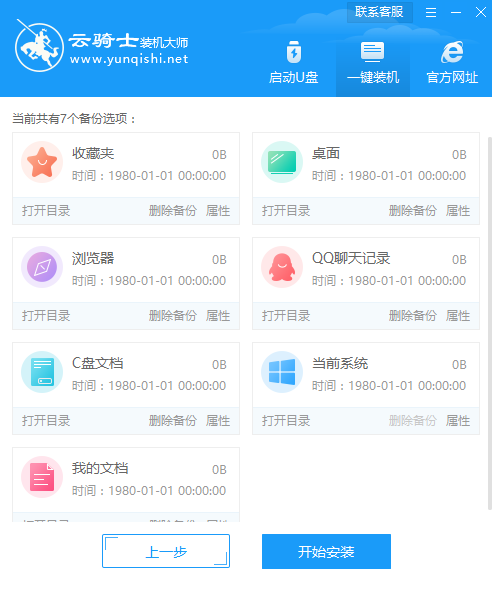
07 接下来云骑士就开始进行系统镜像 系统软件 设备驱动的下载。同时。若想换一个系统下载。则可以点击重选系统。进行取消更换。
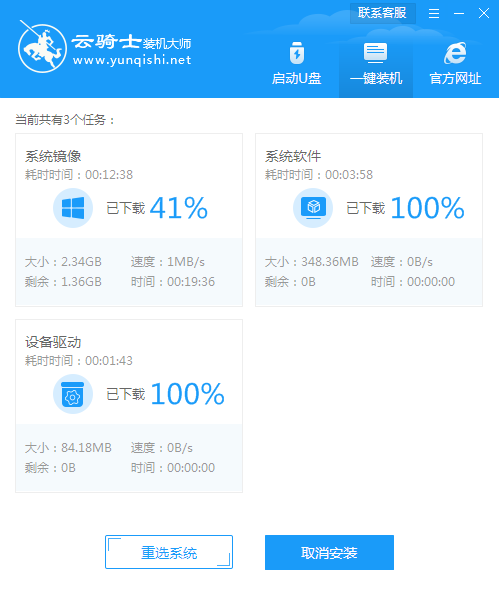
08 在这里下载的系统文件较大。请大家耐心等待。下载完成后。等待环境部署。立即重启。
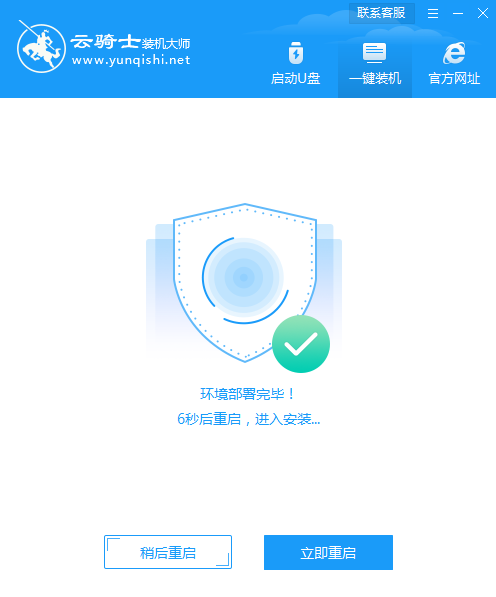
09 重启选择YunQiShi PE进入系统。
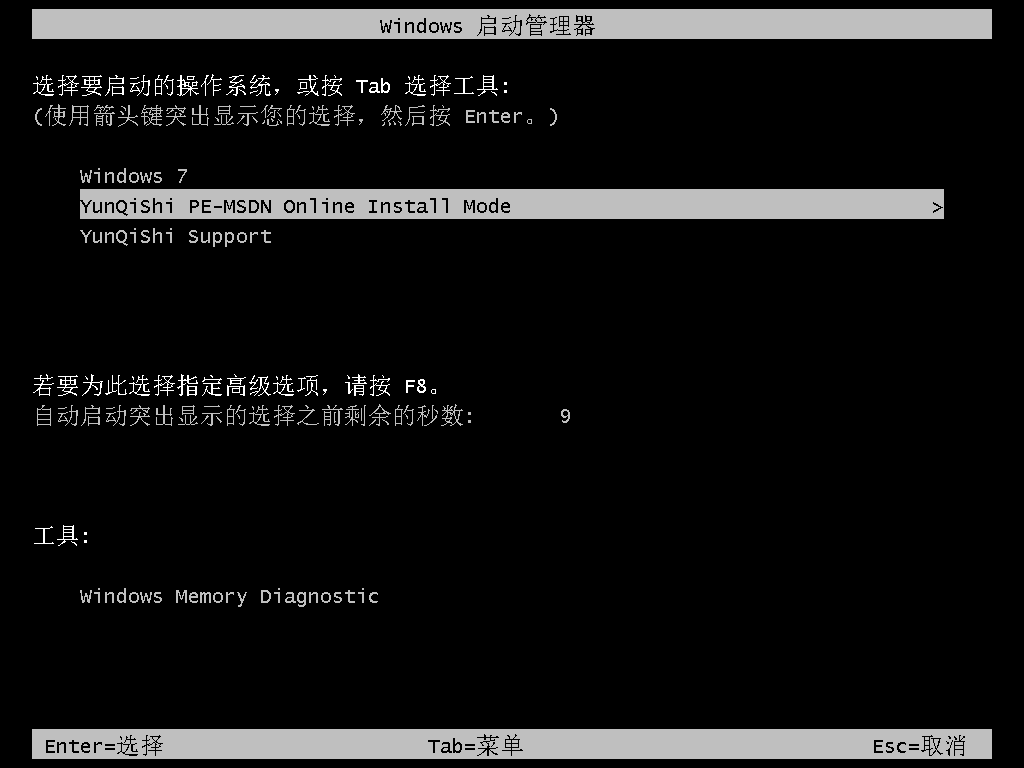
10 等待进入系统后。无需操作。云骑士会自动打开进行安装系统。大家耐心等待即可。
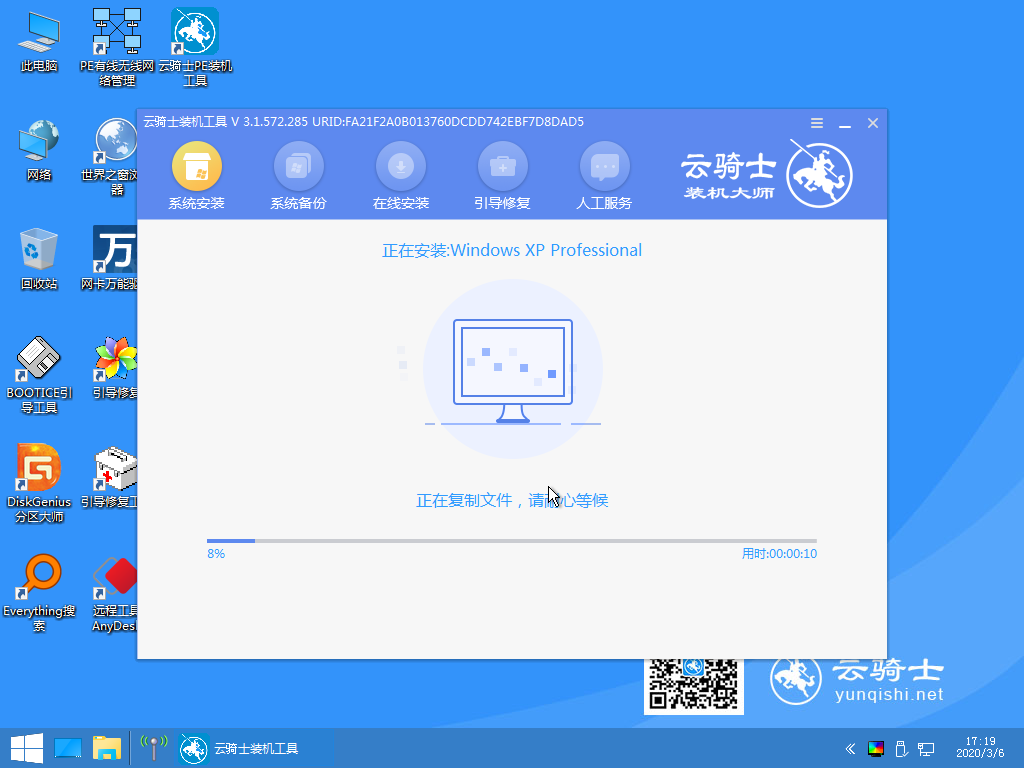
11 安装过程中弹出引导修复工具。进行写入引导文件。点击确定。
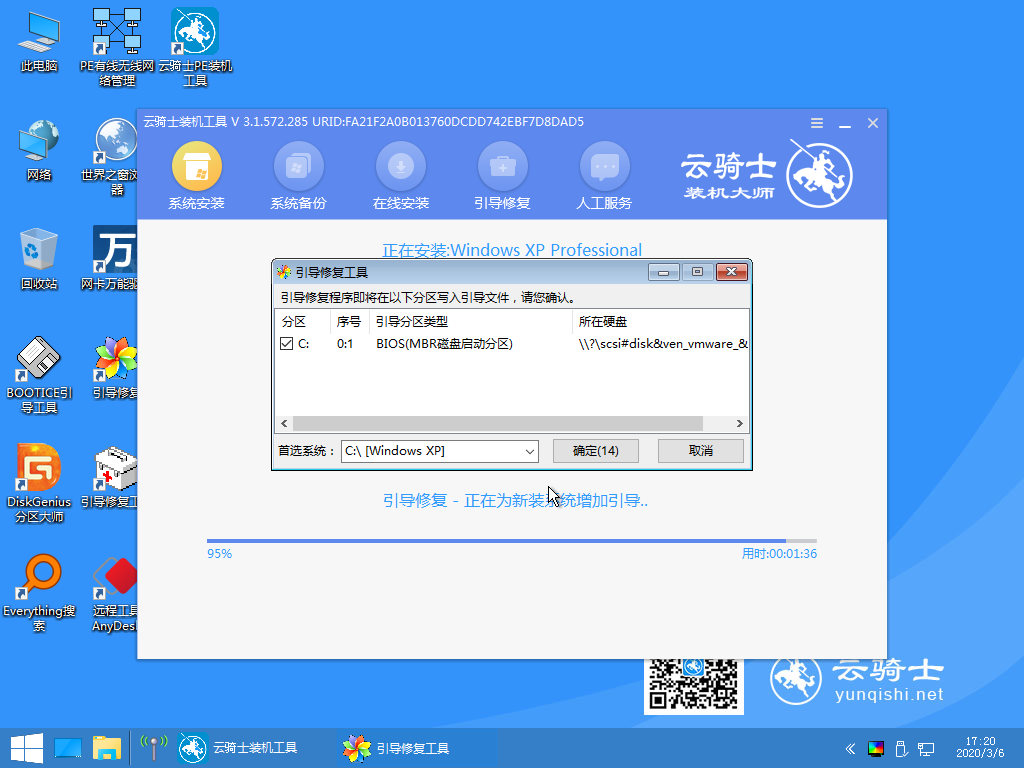
12 安装完成后。拔掉所有外接设备。如U盘 移动硬盘 光盘等。然后点击立即重启。
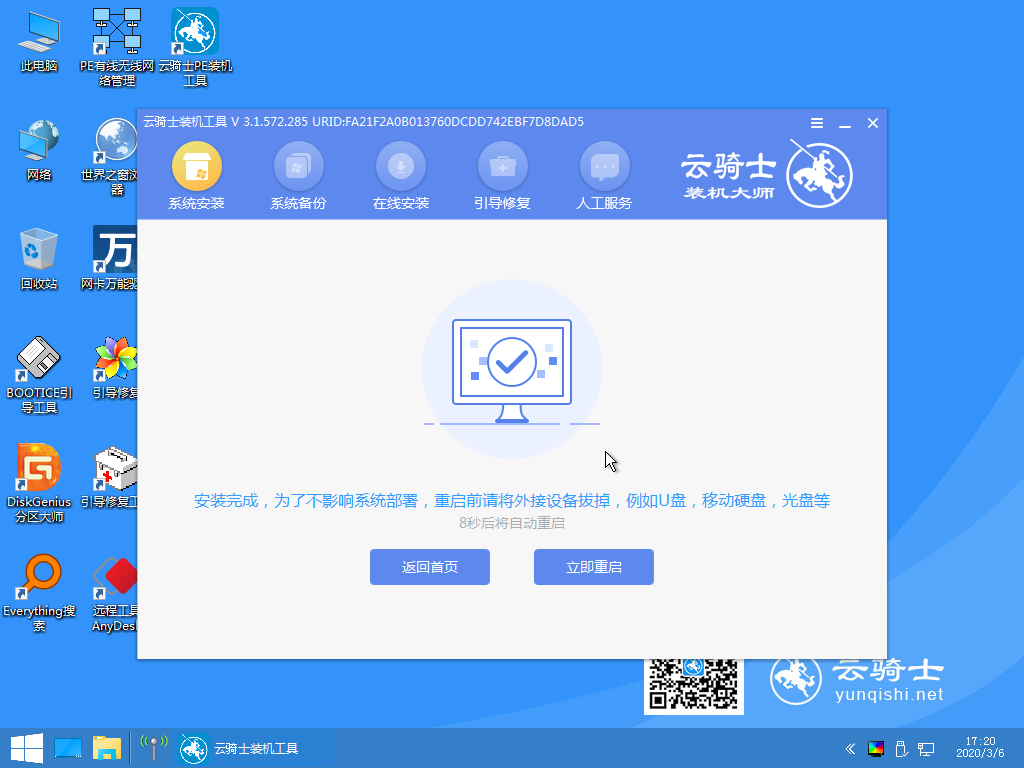
13 重启过程中。等待Windows XP文件安装配置。
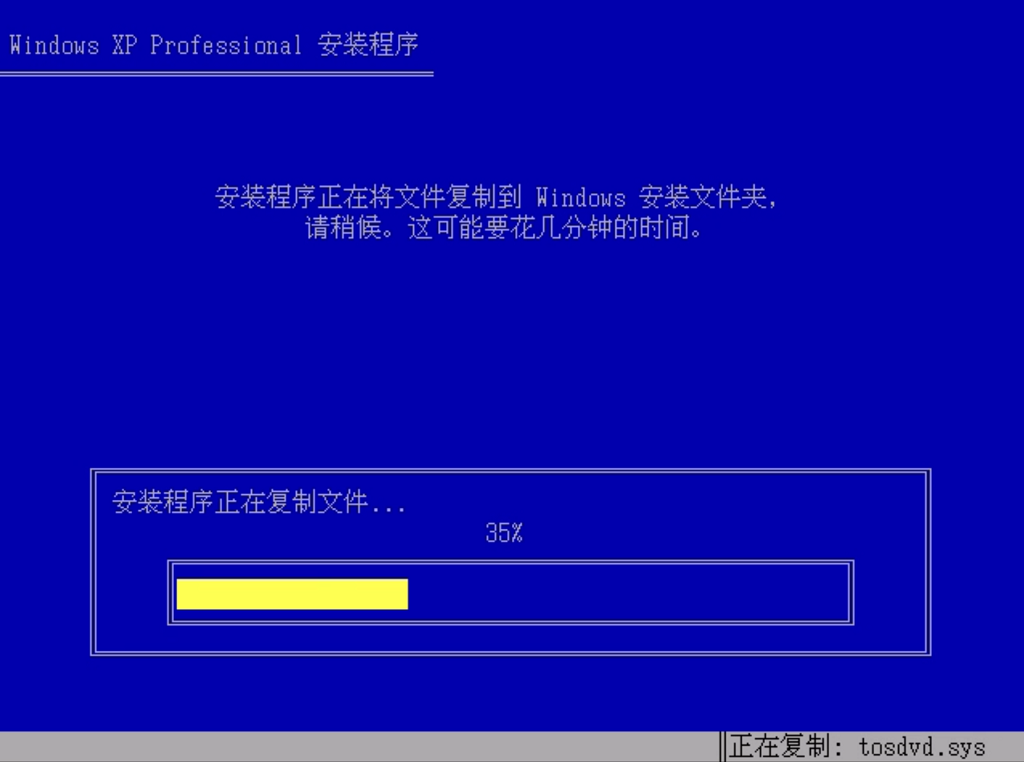
14 完成后进入xp系统的安装。安装过程中弹出驱动程序安装。无需操作。等待读秒后自动安装即可。
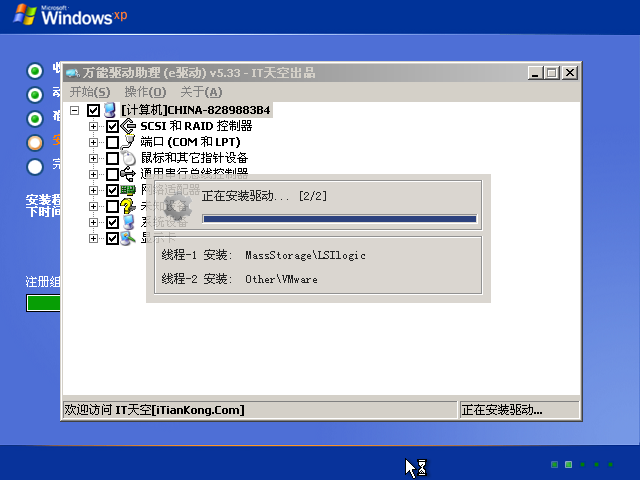
15 安装完成后自动重启。升级优化过程中。弹出宽带连接提示窗口。可以点击立即创建。创建宽带连接。同时有软件管家工具。可以自行选择常用的软件。一键安装即可。
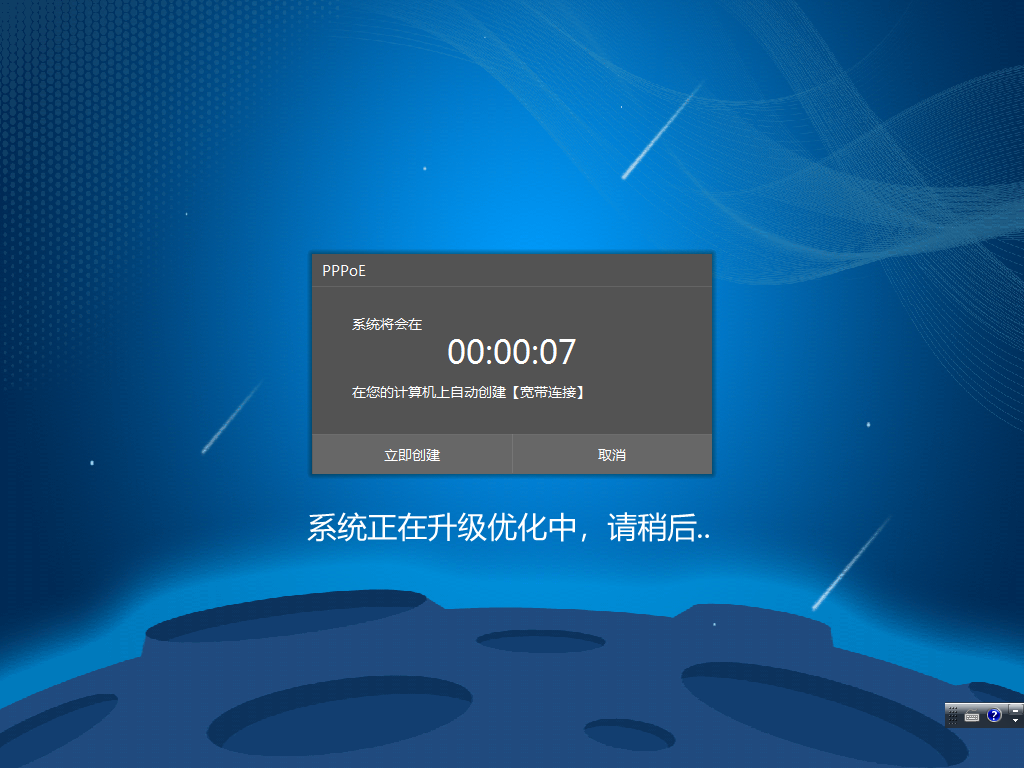
16 等待优化完成。重启进入系统。即完成重装。
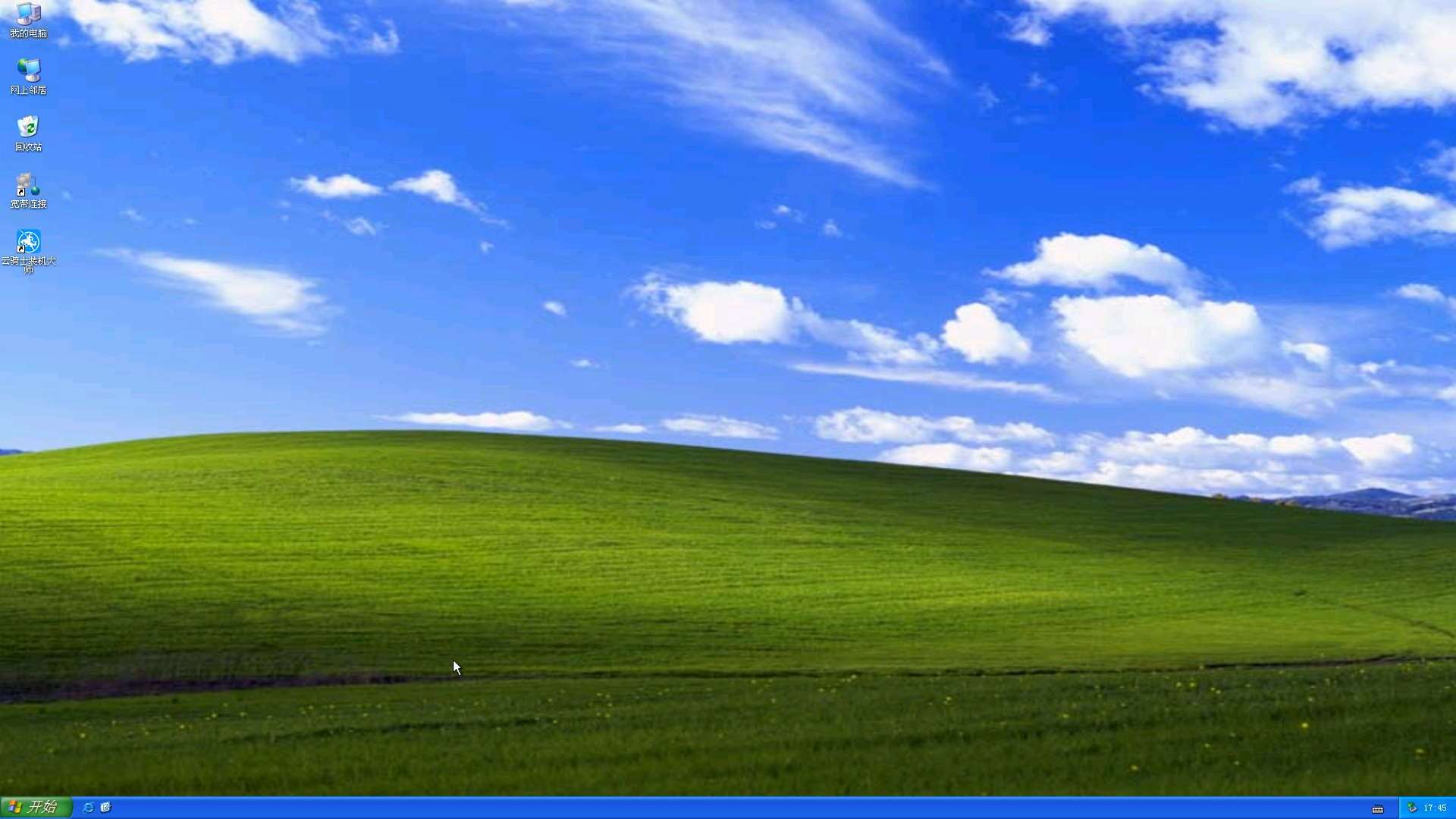
最近有XP系统用户反映。任务栏右下角的语言栏没有了。导致每次切换输入法时都还需要到控制面板里去设置。这让用户非常苦恼。那么XP系统语言栏没有了怎么办呢?下面就一起看看XP系统语言栏没有了的解决方法。
XP系统语言栏没有了的解决方法
1、右键点任务栏。选择工具栏。勾选语言栏就可以看见任务栏中出现语言栏了;
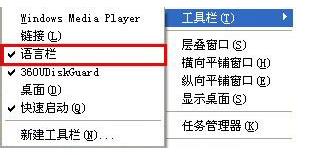
2、点开始→运行。键入msconfig回车。运行系统配置实用程序。在启动选项卡中把Ctfmon.exe选中。单击确定。然后注销或重新启动应该就可以了;
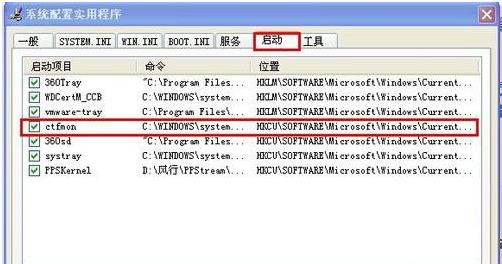
3、如果在启动项里。找不到ctfmon。可以单击开始—运行。输入regedit.exe回车。打开注册表编辑器。找到HKEY_CURRENT_USERSoftwareMicrosoftWindowsCurrentVersionRun。在窗口的右侧新建名字为ctfmon.exe的字符串值(REG_SZ)。并将其值设置为C:WINDOWSsystem32ctfmon.exe。然后关闭注册表编辑器就可以;
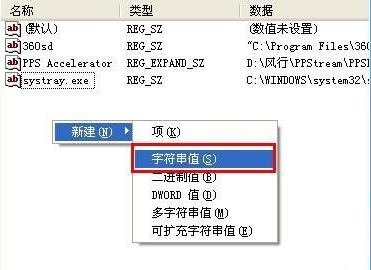
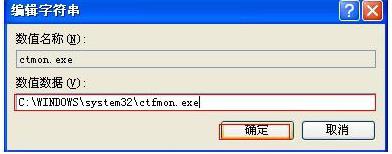
4、打开控制面板。在控制面板中单击区域和语言选项。单击语言选项卡。选用语言标签。在文字服务和输入语言下单击详细信息按钮;
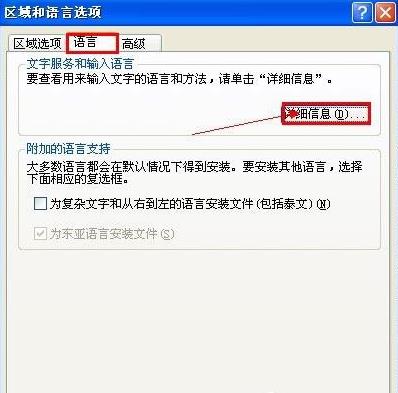
5、弹出文字服务和输入语言对话框。单击高级。在系统配置下。取消关闭高级文字服务。单击确定按钮。输入法图标就回来了。